MP4 er en multimediebeholderformatstandard specificeret som en del af MPEG-4. Det bruges mest til at lagre digital video og digitale lydstrømme, især dem, der er defineret af MPEG, men kan også bruges til at gemme andre data, såsom undertekster og stillbilleder. MP4-format er det mest populære videoformat, der understøttes af de fleste bærbare enhedsstrømmen. Og nu, AnyMP4 Blu-ray afspiller kan ikke kun afspille Blu-ray-disk, Blu-ray-mappe, Blu-ray ISO-billedfil, men også afspille enhver HD-video og almindelig video som MTS, M2TS, TS, MKV, MOV, MPEG og også MP4 med superhøj video kvalitet. Det er også den professionelle MP4 Media Player-software til at afspille din egen MP4-video med perfekt billedkvalitet på din brede skærm.
Hvordan kan man nyde enhver MP4 på pc med denne MP4 Media Player-software? Denne trin-for-trin-guide viser dig detaljerede oplysninger om afspilning af MP4-video med denne software.
Sikker download
Sikker download
Her kan du gratis downloade AnyMP4 MP4 Media Player og installere den på din computer. Og start derefter programmet for at åbne hovedgrænsefladen.

Du kan klikke på "Åbn fil" -knappen i hovedgrænsefladen for at vælge MP4-videofilen og tilføje den til programmet. Eller du kan klikke på "File" drop-down-knappen for at vælge "Open File" indstillingen for at åbne videofilen.
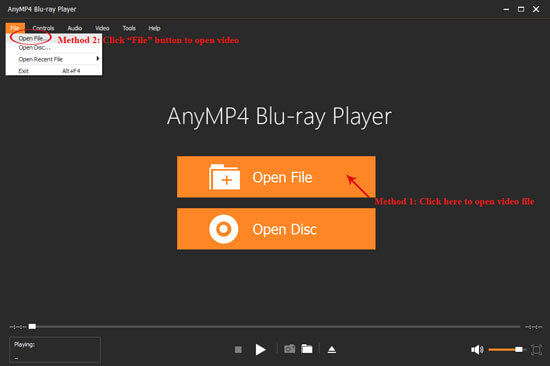
Nå, efter at du har tilføjet MP4 videofil, ville dette program begynde at afspille den automatisk. Og du kan fuldt ud nyde den yndlingsvideo og det strålende billede.
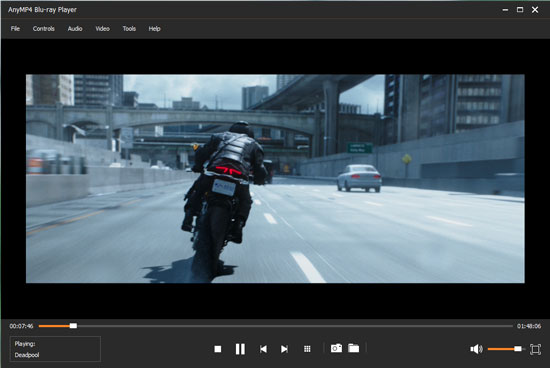
Selvfølgelig giver dette program dig mulighed for at justere video- og lydeffekten for at få den perfekte audiovisuelle effekt. Du kan nemt justere lydsporet, kanalen og enheden ved at åbne rullemenuen "Lyd" og justere videoens spor og skærmstørrelse ved at åbne rullemenuen "Video". Og selv du har lov til at vælge deinterlace type.
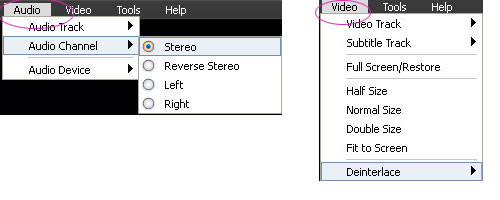
Hvis du vil vælge den næste MP4-fil, du vil se, kan du klikke på "Stop" -knappen for at komme tilbage til hovedgrænsefladen for at åbne den næste.